Una din multele cauze ale deficienței în conexiunea la Internet este o eroare DNS. Cu toate acestea, este cunoscut ca un „eroare 105“. Ea se oprește dispozitivul de pe Internet, sau chiar pentru a opri funcționarea tuturor conexiunilor. Pentru a scapa de eroare, aveți nevoie pentru a afla cauza. Există o serie de motive pentru eșecul DNS. Din fericire, toate motivele este ușor să se determine experimental.
Ce este o eroare de DNS?
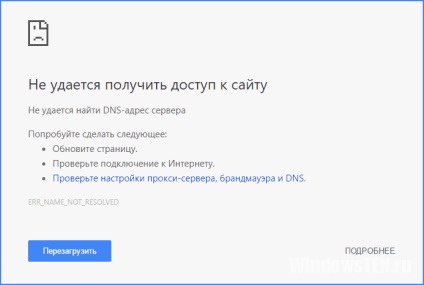
Ce ar trebui să fac în cazul în care apare o eroare?
Există trei cauze principale ale erorilor:
- Nerespectarea din partea furnizorului.
- O eroare tehnică de pe site-ul web.
- Probleme cu conexiunea.
Aflați mai exact motivul este destul de simplu. Pentru a începe, verificați eroarea apare pe cât de multe site-uri. Dacă nu funcționează doar o singură pagină, este o problemă cu site-ul, și va trebui să așteptați până când suportul tehnic va elimina cauzele eșecului.
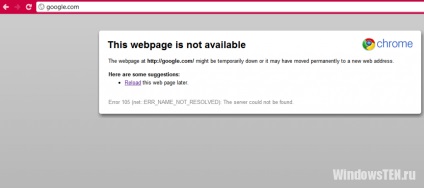
În cazul în care internetul nu funcționează pe toate dispozitivele, este probabil cauza furnizorului de internet. În acest caz, va trebui să apela suport tehnic explicând problema și așteptați rezultatul.
În cazul în care Internetul nu este doar unul dintre dispozitivele (de obicei, pe un laptop sau PC), atunci această problemă poate fi rezolvată de unul singur urmând pașii următori:
- În primul rând, să actualizeze starea de serviciu. Pentru a face acest lucru, du-te la „Control Panel“, du-te la fila „Administrare“ și selectați „Servicii“.

- Faceți clic pe linia de „DNS Client“ și faceți clic pe „Restart“.

- În cazul în care site-uri nu au fost încărcate după ce serviciul este repornit, este necesar să se efectueze cache-ul DNS este șters. Pentru a face acest lucru, faceți clic pe „Run“ de pe bara „Start“ și introduceți un șir de caractere
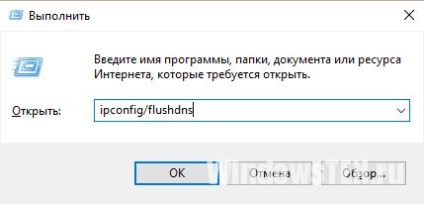
În cazul în care nu funcționează, atunci trebuie să utilizați setări alternative.
Curățarea și schimbarea
Uneori, furnizorii folosesc DNS-servere pentru a impune restricții asupra clienților. Furnizorul poate, la propria sa discreție pentru a refuza accesul la anumite site-uri. Dar puteți utiliza un DNS alternativ.
Utilizarea Google DNS
DNS de la Google arata ca 8.8.8.8/8.8.4.4. Pentru a începe este necesar pentru a merge la „Network Connections“, selectați conexiunea reală, și apoi deschideți fila TCP / IP. În loc de selecție automată, selectați Manual, și introduceți datele serverul principal și alternativ.
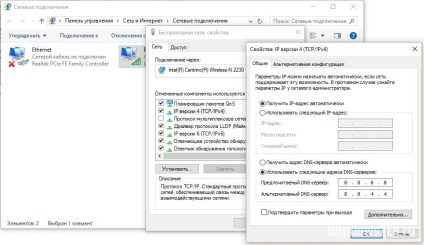
Google Public DNS se ocupă de aproximativ 70 de miliarde de interogări pe zi. În fiecare secundă, serverul se ocupă de aproximativ 800 de mii de clienți. Acesta este un server popular, iar utilizatorii spun de mare viteza.
răspuns server lent în timp ce utilizați Google
caracteristică negativă folosind serverul Google Public DNS pentru ofertele locale ale furnizorilor este optimizarea slabă a resurselor locale. DNS local redirecționează corect dvs. geodata pe bază de cerere. Sistemul Global de server face mult mai dificilă. Prin urmare, utilizatorii uneori se plâng de procesarea lentă a cererii. Dar, pe fondul cresterii totale a vitezei de operare, această problemă nu pare gravă.
vina antivirus
O cauza rara, dar este posibil de „Eroare 105“ - un antivirus defect. Verificați-l simplu. Reporniți computerul. În același timp, în timpul descărcării, apăsați tasta de pornire OS meniul Opțiuni de apel și selectați setările de rețea securizată de boot activate.
Important! În mod implicit, Safe Mode în Windows 10 nu este cauzată de o cheie fierbinte. Anterior, acesta trebuie să fie inclusă. Apăsați Win + R și comanda mount
Accesați fila „Descărcați“, bifați „Safe Mode“ și un marker, selectați „Rețea“.
După pornirea sistemului de operare în modul de siguranță, antivirus nu va porni și va fi capabil de a verifica disponibilitatea de site-uri.
În cazul în care, din cauza antivirus de pe internet pentru a lucra, dezinstalați și apoi reinstalați programul antivirus.
router

Deconectați routerul de la rețea. Așteptați 15-30 de secunde, deci nu a fost o descărcare de condensator, și setările de funcționare a reseta. Conectați routerul la rețea. După pornirea indicatorului, conectați Ethernet prin cablu.
remarcă
Dacă după aplicarea metodei descrise, un compus nu apare, problema cu furnizorul. În acest caz, apelați furnizorul de servicii de suport tehnic, și să facă o cerere cu privire la problema.
Nu am găsit un răspuns la întrebarea dvs. în articol? Trimite un mesaj pentru noi. Specificați ce dificultăți și ce ai făcut, astfel încât să putem ajuta.